Hướng dẫn gửi tin nhắn SMS từ máy tính đến điện thoại qua Android Messages
Nội dung bài viết
Bài viết này sẽ hướng dẫn chi tiết cách sử dụng Android Messages để gửi tin nhắn SMS từ máy tính, giúp bạn trải nghiệm công nghệ nhắn tin đa nền tảng một cách dễ dàng và hiệu quả.

Hướng dẫn chi tiết: Gửi tin nhắn SMS từ máy tính bằng Android Messages
Quy trình gửi tin nhắn SMS từ máy tính đến điện thoại qua Android Messages được thực hiện theo các bước đơn giản sau:
Bước 1: Tải và cài đặt ứng dụng Android Messages cho điện thoại tại liên kết sau: Download Android Messages phiên bản cho Android.
Bước 2: Khởi động ứng dụng, sau đó xác nhận các bước thiết lập bằng cách chọn Tiếp theo và đồng ý sử dụng Android Messages làm ứng dụng nhắn tin mặc định trên thiết bị của bạn.
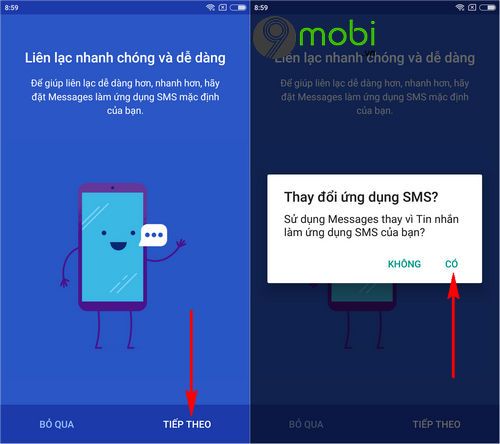
Bước 3: Tại giao diện chính ứng dụng, nhấn vào biểu tượng 3 chấm và chọn tính năng Messages cho web để bắt đầu quá trình đồng bộ hóa với máy tính.

Bước 4: Ứng dụng sẽ hiển thị địa chỉ web cần truy cập. Chọn Quét mã QR và cấp quyền truy cập Camera để đăng nhập Android Messages trên máy tính.

Trên màn hình máy tính sẽ xuất hiện mã QR code dùng để xác thực và kết nối tài khoản Messages giữa hai thiết bị.

Khi bạn hướng camera điện thoại về phía mã QR, hệ thống sẽ tự động thiết lập kết nối giữa ứng dụng và trình duyệt web trên máy tính.

Bước 5: Sau khi kết nối thành công, giao diện web Android Messages sẽ hiện ra. Để bắt đầu gửi tin nhắn, nhấn vào biểu tượng "+" để tạo cuộc trò chuyện mới.

Bước 6: Hệ thống sẽ yêu cầu nhập số điện thoại người nhận hoặc chọn từ danh bạ được đồng bộ từ điện thoại của bạn.

Bước 7: Soạn nội dung tin nhắn vào khung trò chuyện và nhấn nút Gửi để hoàn tất quá trình gửi SMS từ máy tính.

Ngoài khả năng gửi tin nhắn, ứng dụng còn cho phép bạn nhận và trả lời tin nhắn trực tiếp từ giao diện web một cách thuận tiện.

Lưu ý quan trọng khi sử dụng Android Messages để gửi SMS từ máy tính
Android Messages hoạt động tốt trên đa dạng trình duyệt bao gồm Chrome, Firefox, Microsoft Edge và Safari.
- Lưu ý quan trọng: Android Messages trên máy tính cần điện thoại hoạt động để duy trì kết nối. Nếu thiết bị di động tắt nguồn hoặc hết pin, bạn sẽ không thể gửi/nhận tin nhắn từ máy tính.
Qua hướng dẫn này, bạn đã khám phá cách gửi SMS từ máy tính bằng Android Messages - giải pháp lý tưởng cho dân văn phòng hay người thường xuyên làm việc với máy tính, giúp trao đổi thông tin chuyên nghiệp và hiệu quả hơn.
https://Tripi.vn/cach-gui-tin-nhan-sms-tu-may-tinh-sang-so-dien-thoai-bang-android-messages-23275n.aspx
Bạn cũng có thể tìm hiểu thêm về tính năng hẹn giờ gửi tin nhắn trên iPhone/iPad - công cụ hữu ích giúp bạn chủ động trong giao tiếp dù bận rộn.
Có thể bạn quan tâm

Khám phá 20+ trò chơi team building trong nhà đặc sắc và hấp dẫn nhất

Cách nhận biết mã vận đơn từ các đơn vị vận chuyển

Những mẫu thư từ chối ứng viên chuyên nghiệp và tinh tế nhất

Top 5 spa thú cưng uy tín nhất tại Quận 12, TP. HCM

Sở hữu iPhone 16 series ngay từ đầu với hàng ngàn ưu đãi hấp dẫn - Giao hàng trễ, hoàn lại cọc ngay


